Hogyan lehet eltávolítani az Avir víruskeresőt a számítógépről
ElőzőÜdvözlök minden internetezőt! És ma megválaszolunk egy másik fontos szoftverrel kapcsolatos kérdést, nevezetesen: hogyan lehet eltávolítani az Avir víruskeresőt a számítógépről? Ez az antivírus nem olyan elterjedt Oroszországban, mint például az Avast, de ennek ellenére nagyon népszerű. Ha valaha az Avirát választotta számítógépe fő vírusirtójának, és most egy másikra szeretné cserélni, akkor ez a cikk az Ön számára készült. Kezdjük!

Az első lépés az, hogy megpróbálja eltávolítani a víruskeresőt a szabványos Windows-eszközök segítségével. Lépjünk a "Start" menübe, majd - a "Vezérlőpultba". Gondoskodunk arról, hogy a felül található "Nézet" felirattól jobbra legyen egy paraméter: "Kategória". Ellenkező esetben válassza ki.
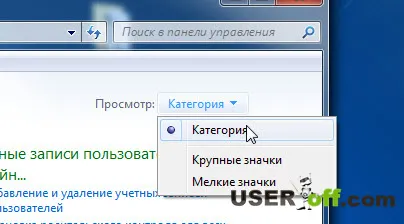
Hogyan lehet eltávolítani az Avir víruskeresőt a számítógépről
A javasolt listában van egy "Programok" elem, amely alatt egy alpont található: "Programok eltávolítása". Oda megyünk.
Avirát keresünk (angolul Avira lesz a neve). Kattintson rá a bal egérgombbal, majd kattintson az ablak felső részén található "Törlés" gombra.
Ezt követően automatikusan elindul az eltávolító varázsló, amely még többször kéri a műveletek megerősítését. És minket érdekel az utolsó ablak, amely az eltávolítási folyamat befejezése után megjelenik a monitor képernyőjén. Azt írja, hogy újra kell indítanunk a számítógépet. Elutasítjuk, mert néhány Avir adat még mindig a számítógépe helyi meghajtóján van tárolva. A Windows nem tudja eltávolítani őket a segítségünk nélkül.
"Hogyan lehet eltávolítani Avirt teljesen és véglegesen?" - kérdezed. Ehhez le kell töltenie a RegCleaner nevű speciális segédprogramot. Kérésre: "Download RegCleaner" A Google rengeteg találatot ad,ezért nem állok meg ennél a lépésnél. Szerintem sikerülni fog. Minden esetre adok egy letöltési linket, de ha nem tudja eltávolítani az Avira víruskeresőt a segédprogram ezen verziójával, akkor keressen egy újabb verziót. Amint a számítógépe "Letöltések" mappája feltöltődik ezzel a kis programmal, elindítjuk.
Amint látja, itt nincs szag. A segédprogram letöltés után azonnal használható. Futtassa a RegCleaner.exe fájlt, és keresse meg a gombot a jobb alsó sarokban: "Kulcsok keresése", ami lefordítva azt jelenti: "Ellenőrizze a kulcsok jelenlétét". Rákattintunk és a RegCleaner elkezdi keresni a kulcsokat.
Néhányuknak felmerülhet a kérdés: "Mik ezek a kulcsok?". Elmagyarázom. Ez a program az Avir víruskereső által használt bővítményeket tartalmazó fájlokat keres a beállításjegyzékben. Most már nincs szükség rájuk, de a víruskereső eltávolítása után a rendszerben maradtak. A fájlok törléséhez a segédprogram megkeresi őket, majd végrehajtjuk a törlést.
Amint a RegCleaner befejezte munkáját, látni fogjuk a szükségtelen kulcsok listáját.
Kattintson az "OK" gombra az üzenet bezárásához, majd jelölje be a felirat melletti négyzetet: "Select all" (az ablak bal oldalán, alul). Minden kulcsunk megvan.
Nyomja meg a "Törlés" gombot.
Gratulálunk! A számítógépet megtisztították a szükségtelen információktól. Avirt mostanra teljesen eltávolították.
Annak érdekében, hogy teljesen biztos legyen a víruskereső eltávolításában, végezzen manuális keresést a rendszerleíró adatbázisban. Ehhez kattintson a "Start" gombra - válassza a "Futtatás" lehetőséget. Írja be a regedit parancsot, és nyomja meg az Enter billentyűt.
Az ablakban kattintson a bal oldali "Számítógép" elemre (a kiemeléshez), majd kattintson a "Szerkesztés" - "Keresés" gombra.
Most be kell írnia a keresett "avira" szót. Ha a keresés nem vezetett eredményre,akkor az általunk korábban használt segédprogram fejlesztőinek köszönhetjük. De abban az esetben, ha talál ehhez a víruskeresőhöz kapcsolódó kulcsokat, törölnie kell azokat. Kattintson a jobb gombbal rá, és válassza a "Törlés" lehetőséget. Folytassa, amíg nem talál eredményt.
Remélem, ez a cikk: Az Avir víruskereső eltávolítása a számítógépről hasznos volt az Ön számára!
KövetkezőOlvassa el tovabba:
- Hogyan lehet eltávolítani a matricát az üvegről, vagy törölni a hűtőszekrényről. Távolítsa el a régi matricát a bútorról
- Hogyan lehet eltávolítani a duzzanatot a lábakon és enyhíteni a fáradtságot
- Hogyan lehet eltávolítani a borfoltot a testről
- Hogyan lehet gyorsan eltávolítani a második állát Okok, gyakorlatok, masszázs
- Hogyan lehet eltávolítani a ráncokat a szem körül